Język JavaScript stał się nieodłącznym elementem naszej codzienności. Trudno wyobrazić sobie stronę internetową, która nie korzysta z jego możliwości. Oczywiście, zdarzają się strony, które działają w oparciu o statyczną treść, ale są one rzadkością. Witryny, które oferują dynamiczne aktualizacje, takie jak live feedy czy różnego rodzaju źródła, często wykorzystują JavaScript do swojej funkcjonalności.
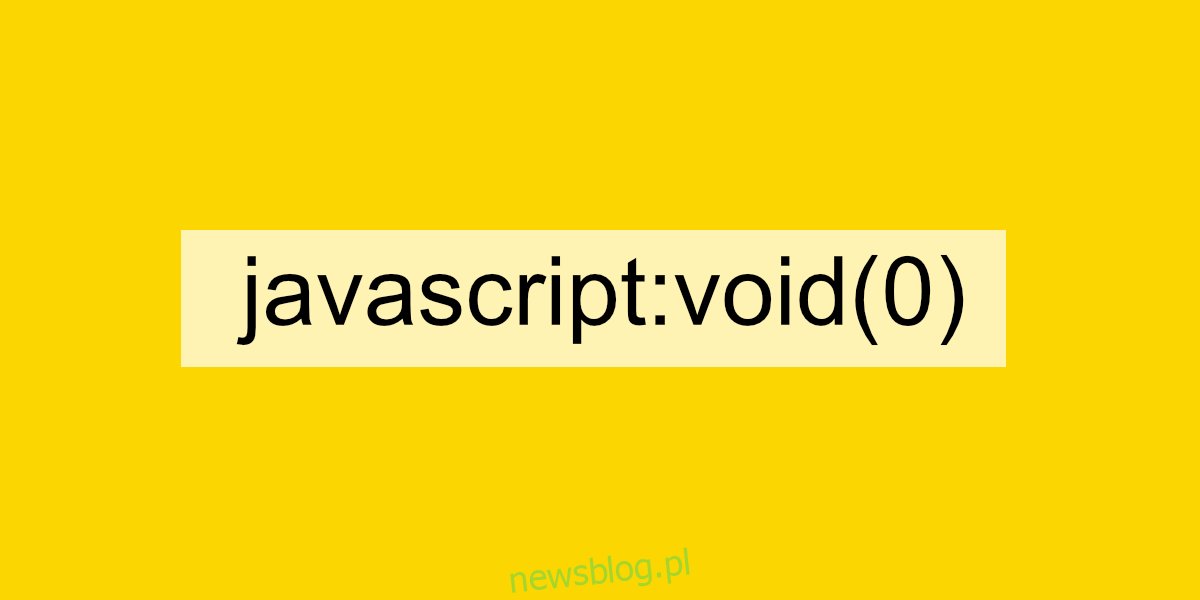
JavaScript jest integralną częścią interakcji, które odbywają się w naszych przeglądarkach internetowych. Nowoczesne przeglądarki, takie jak Chrome czy Firefox, mają go wbudowanego od razu po zainstalowaniu. Wystarczy, że zainstalujesz jedną z nich, aby móc korzystać z pełnej funkcjonalności nowoczesnych stron internetowych.
Jak rozwiązać problem z błędem javascript: void (0)
JavaScript jest kluczowym elementem wielu witryn, dlatego jakiekolwiek problemy z przeglądarką, systemem operacyjnym lub samym JavaScriptem mogą uniemożliwić dostęp do konkretnej witryny lub nawet wszystkich stron internetowych.
Jednym z powszechnych błędów, które mogą się pojawić, jest komunikat o błędzie javascript void 0.
Problemy z witryną
Błąd javascript void 0 to komunikat, który może się pojawić podczas ładowania strony. Objawy tego błędu mogą być różne, a jego obecność nie zawsze oznacza, że wystąpi na każdej stronie.
Warto sprawdzić, czy problem występuje także na innych witrynach. Jeśli nie, to prawdopodobnie błąd dotyczy konkretnej strony. W takim przypadku możliwości naprawy są ograniczone, ponieważ problem leży po stronie witryny, ale można spróbować zastosować inne podane poniżej rozwiązania. Dobrym pomysłem jest również sprawdzenie konsoli dewelopera w przeglądarce oraz zgłoszenie problemu do właściciela witryny.
Problemy specyficzne dla przeglądarki
Choć wiele nowoczesnych przeglądarek opartych jest na silniku Chromium, mogą się one różnić w działaniu. Niektóre przeglądarki mogą mieć trudności z wyświetlaniem niektórych witryn. Warto spróbować otworzyć stronę w innej przeglądarce.
Wyłącz dodatki i rozszerzenia
Dodatki i rozszerzenia mogą być użyteczne, ale czasami mogą zakłócać działanie stron internetowych. Jeżeli po zainstalowaniu nowego rozszerzenia pojawił się błąd javascript void 0, warto je wyłączyć i sprawdzić, czy problem ustąpił.
Możesz również spróbować wyłączyć wszystkie dodatki, a następnie ponownie uzyskać dostęp do witryny.
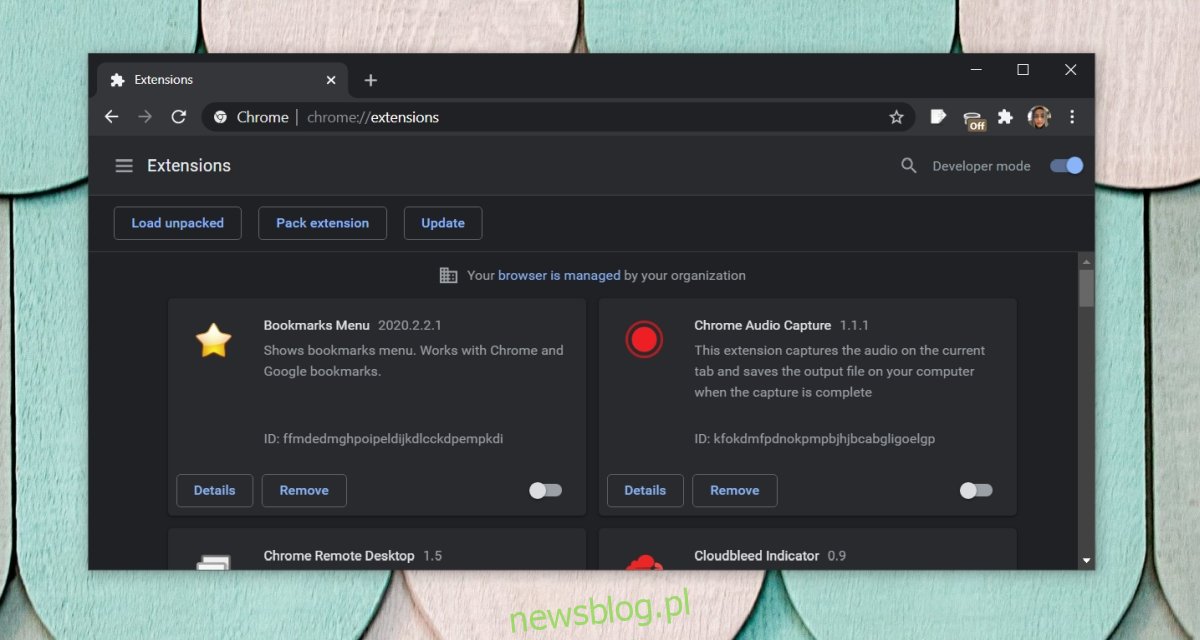
Wyłącz filtry treści na komputerze stacjonarnym
Programy blokujące reklamy oraz filtry treści mogą powodować problemy z działaniem JavaScript. Te narzędzia nie są ograniczone do przeglądarek i mogą być zainstalowane jako aplikacje na komputerze. Jeśli używasz filtru treści, spróbuj go wyłączyć i sprawdzić, czy dostęp do witryny jest możliwy.
Włącz JavaScript
JavaScript jest standardowo włączony w nowoczesnych przeglądarkach, ale jeśli często zmieniasz ustawienia, istnieje możliwość, że go wyłączyłeś lub zablokowałeś coś, co jest ważne dla jego działania.
1. Chrome
Aby sprawdzić ustawienia w przeglądarce Chrome, kliknij ikonę menu w prawym górnym rogu, a następnie wybierz „Ustawienia”.
Przejdź do sekcji „Prywatność i bezpieczeństwo”.
Wybierz „Ustawienia witryny”.
Zjedź na dół do sekcji „Treść”.
Upewnij się, że JavaScript jest ustawiony na „Dozwolone”.
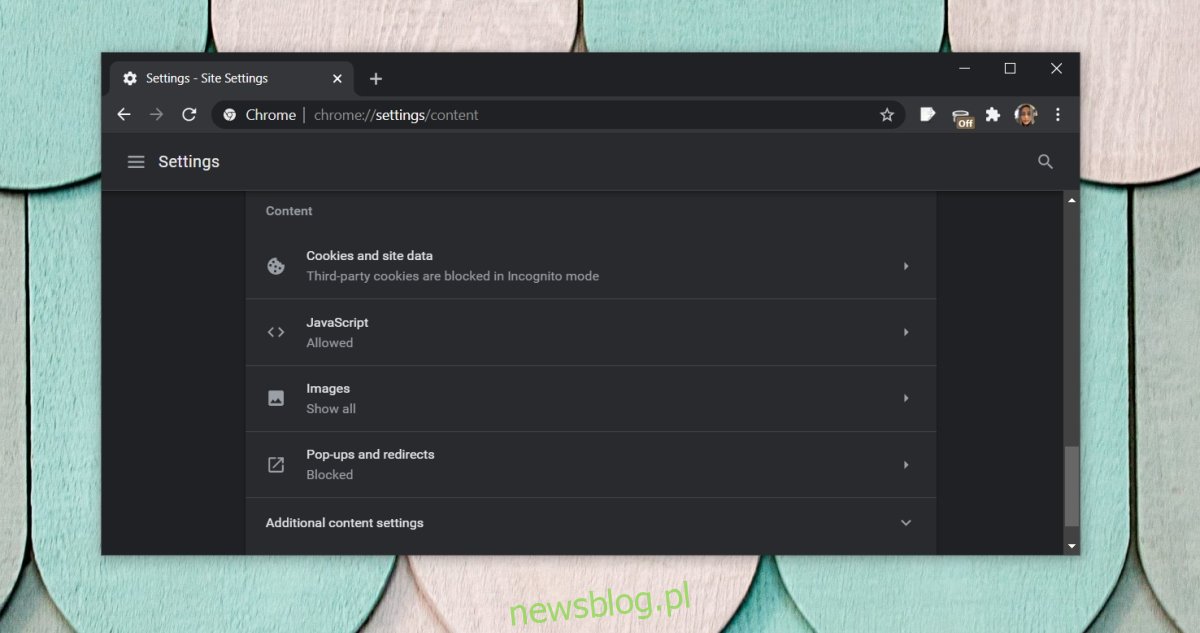
2. Chromium-Edge
W przypadku przeglądarki Chromium-Edge, otwórz Panel sterowania.
Następnie przejdź do „Sieć i Internet” > „Opcje internetowe”.
Wybierz zakładkę „Bezpieczeństwo”.
Kliknij przycisk „Poziom niestandardowy”.
Włącz opcję „Skrypty apletów Java”.
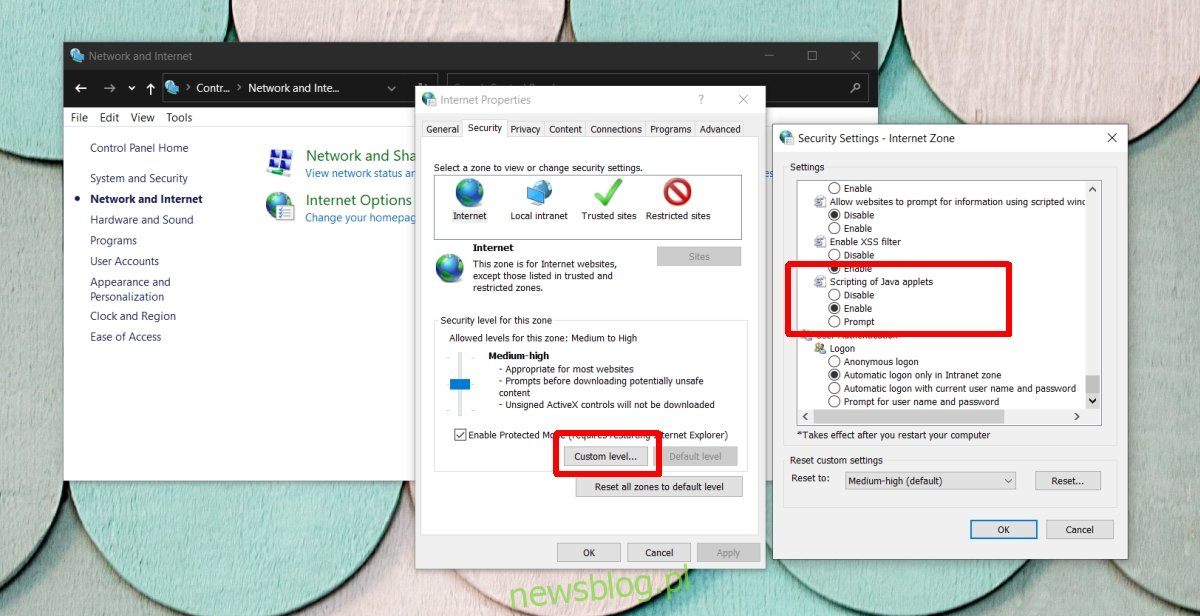
3. Firefox
W przeglądarce Firefox wpisz w pasku adresu „about:config”.
Potwierdź ostrzeżenie, które się pojawi.
W pasku wyszukiwania wpisz „javascript.enabled” i upewnij się, że jego wartość jest ustawiona na „True”.
Jeśli widnieje „False”, kliknij dwukrotnie, aby zmienić na „True”.
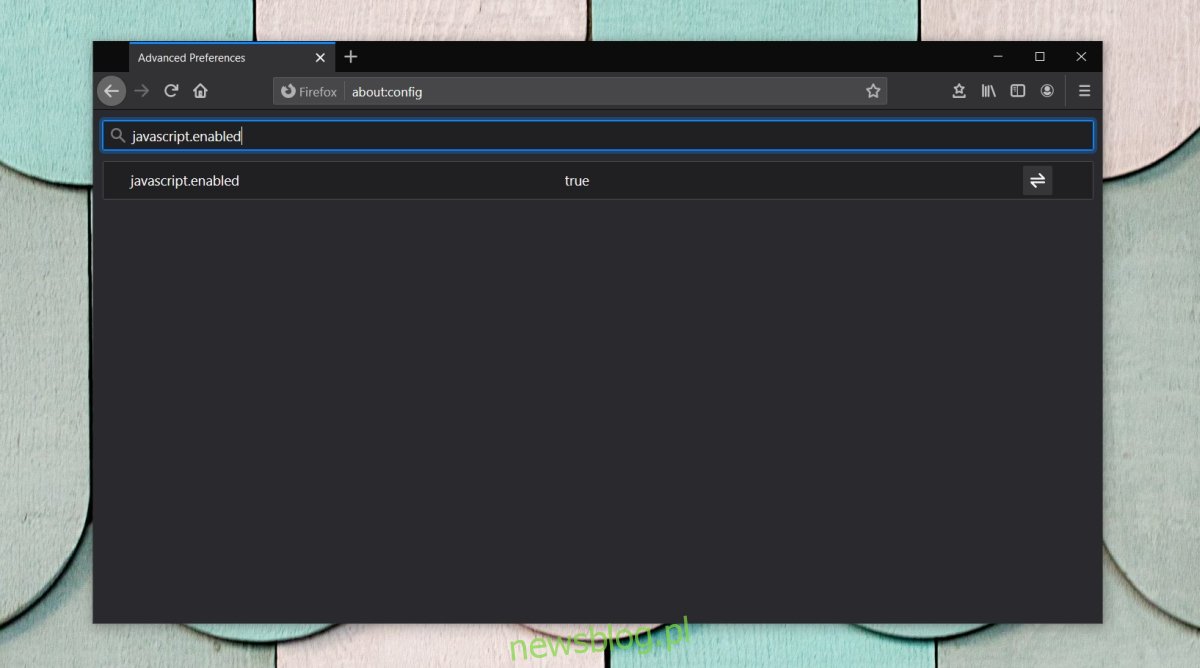
Podsumowanie
Rozwiązywanie problemów z JavaScript nie należy do codzienności użytkowników. Jeśli nie zainstalowałeś problematycznego rozszerzenia lub nie aktualizowałeś przeglądarki przez dłuższy czas, możliwości samodzielnej naprawy są ograniczone.
W przypadku błędów JavaScript odpowiedzialność za ich usunięcie spoczywa na administratorach witryn, jednak jako użytkownik możesz pomóc, przekazując im logi błędów z konsoli przeglądarki.
newsblog.pl
Maciej – redaktor, pasjonat technologii i samozwańczy pogromca błędów w systemie Windows. Zna Linuxa lepiej niż własną lodówkę, a kawa to jego główne źródło zasilania. Pisze, testuje, naprawia – i czasem nawet wyłącza i włącza ponownie. W wolnych chwilach udaje, że odpoczywa, ale i tak kończy z laptopem na kolanach.